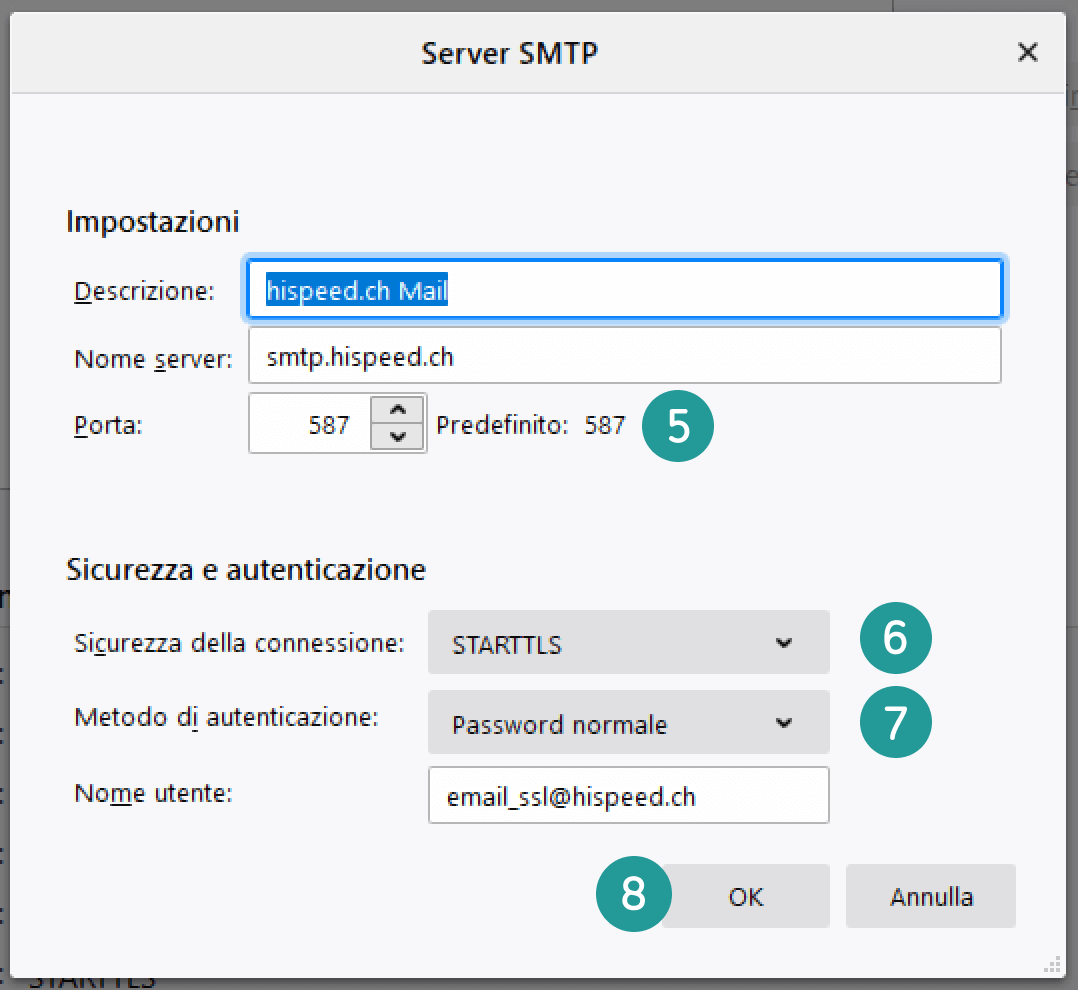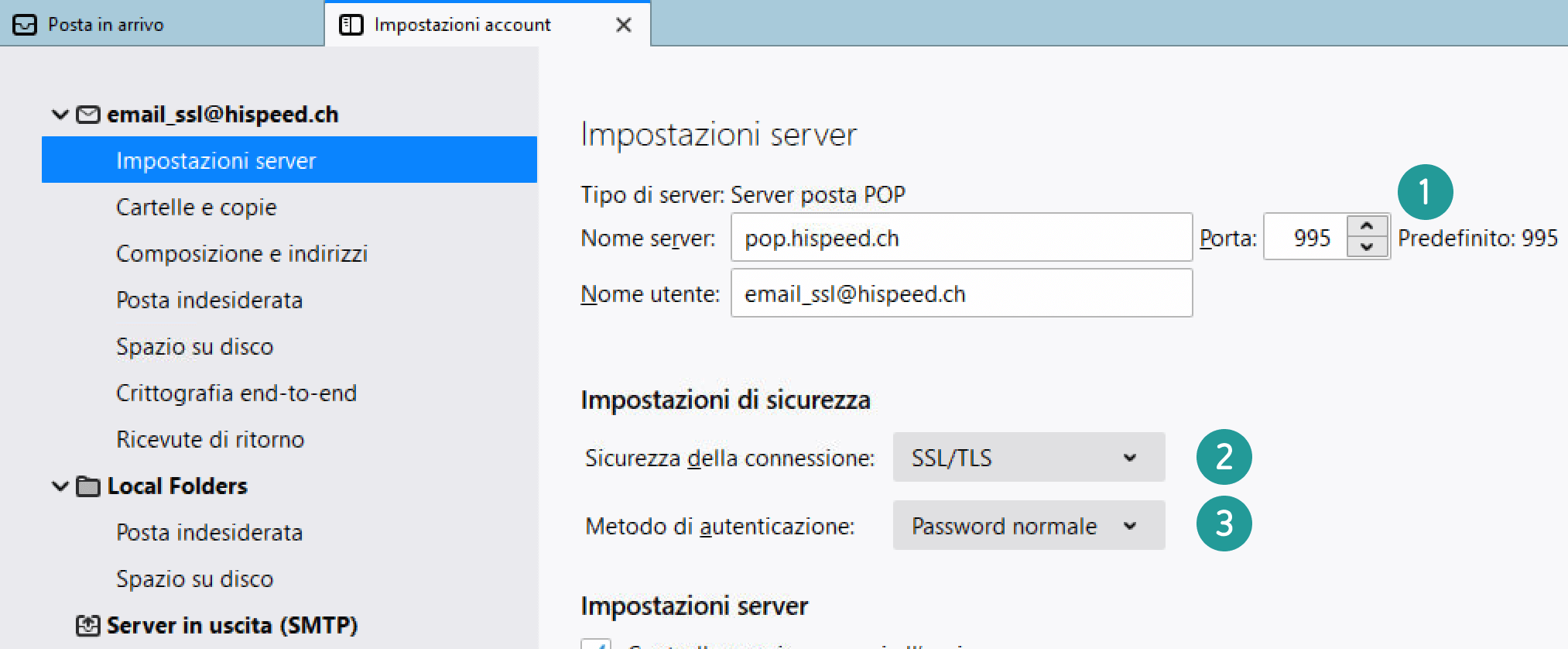APRIRE IL PROGRAMMA DI POSTA ELETTRONICA
Accedi a Thunderbird e clicca su «Strumenti» e poi sulla voce «Impostazioni account».
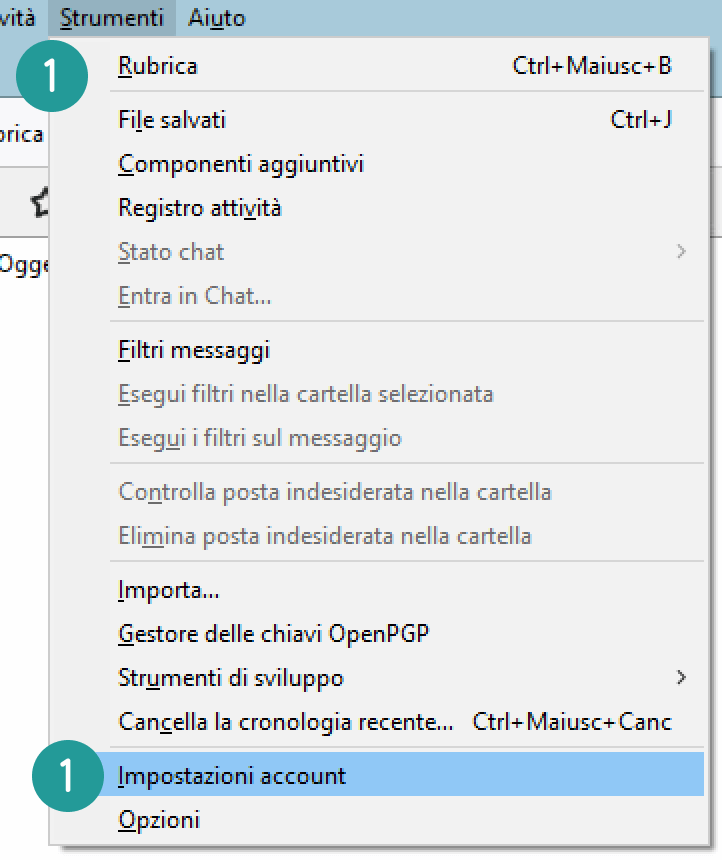
MODIFICA LE IMPOSTAZIONI DI SERVER PER IMAP
Clicca su «Impostazioni server» sotto al tuo indirizzo email.
Se alla voce «Tipo di server» figura «POP» clicca qui.
Imposta la «Sicurezza della connessione» su «SSL/TLS».
Ora il sistema dovrebbe visualizzare la «porta» «993».
Alla voce «Metodo di autenticazione» è necessario selezionare «Password normale».
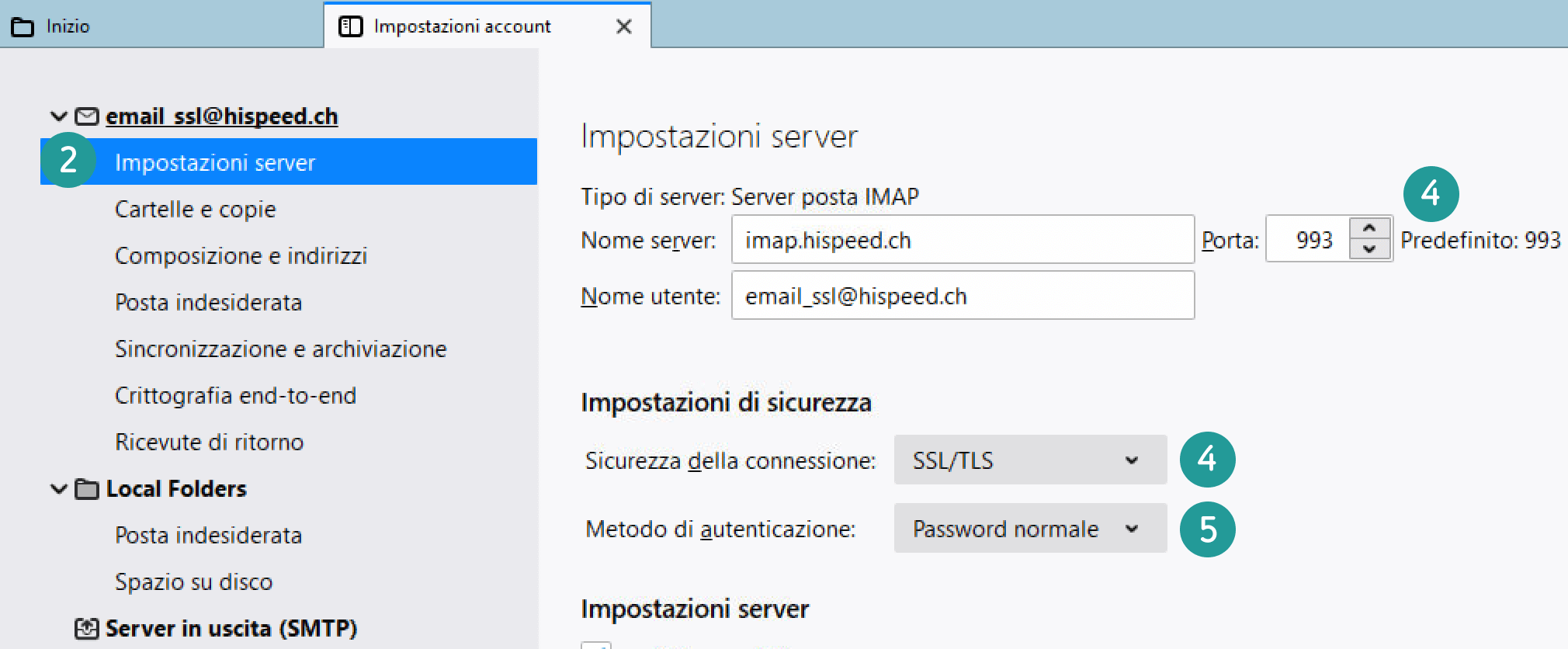
Seleziona ora «Impostazioni server in uscita (SMTP)» e dopo clicca su «Modifica».
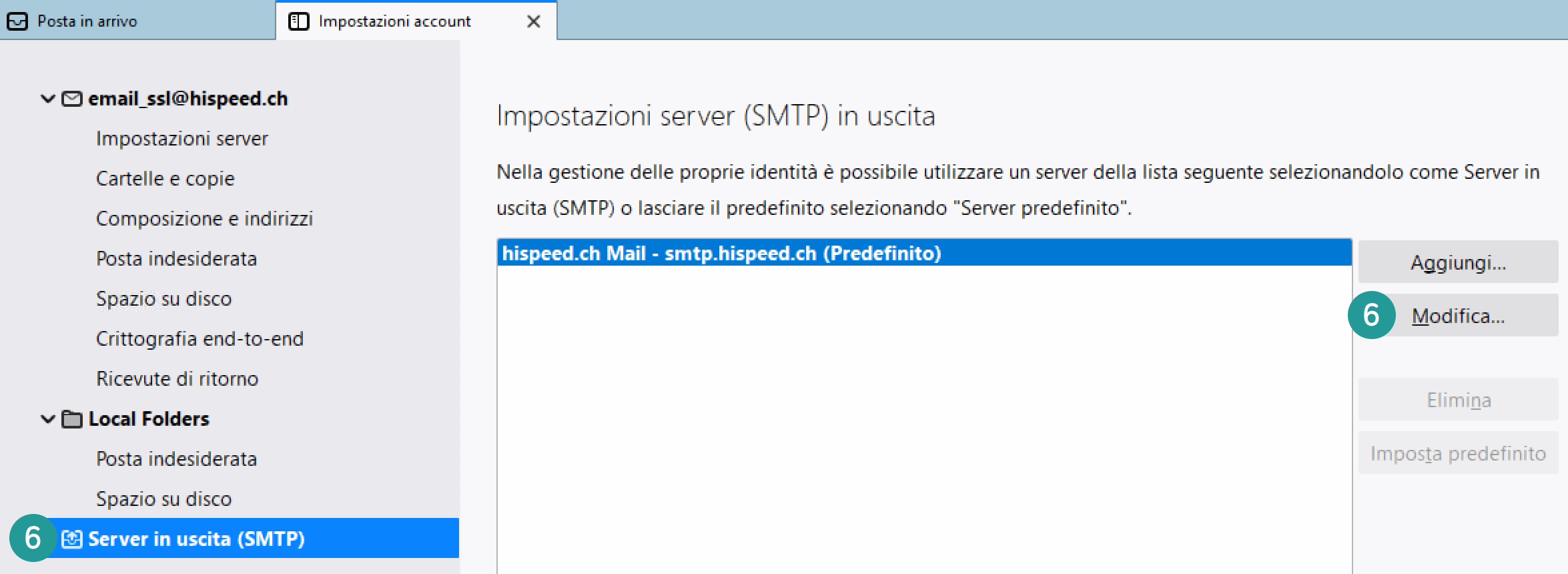
Controlla il server per la posta in uscita smtp.hispeed.ch.
La «porta» deve evidenziare «587».
Alla voce «Sicurezza della connessione» è necessario selezionare «STARTTLS».
Alla voce «Metodo di autenticazione» è necessario selezionare «Password normale».
Clicca su «OK». Ora puoi chiudere le «Impostazioni account».
L’operazione è conclusa. Ora le impostazioni di sicurezza del tuo account UPC Mail sono aggiornate. E puoi continuare a inviare e ricevere email in modo sicuro.
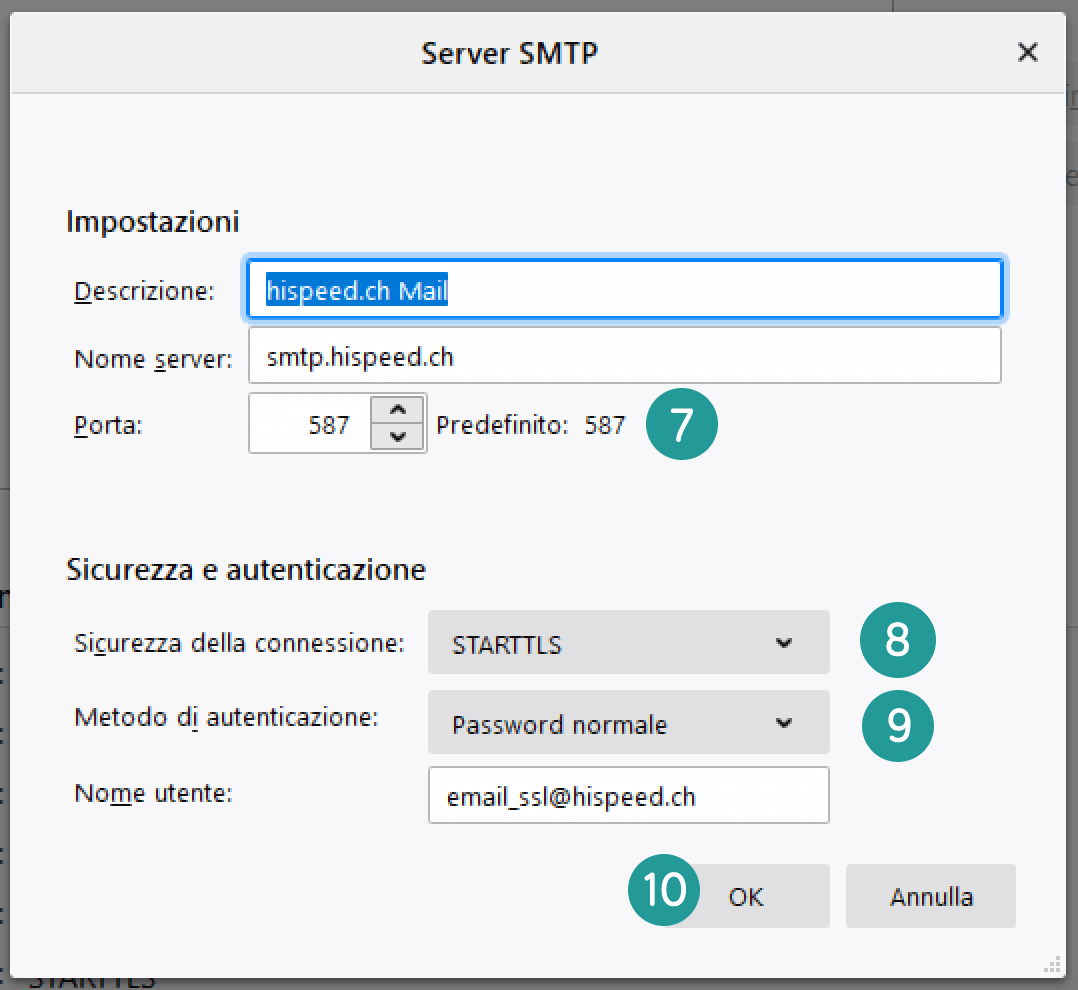
MODIFICA LE IMPOSTAZIONI DI SERVER PER POP
Seleziona ora «Impostazioni server in uscita (SMTP)» e dopo clicca su «Modifica».
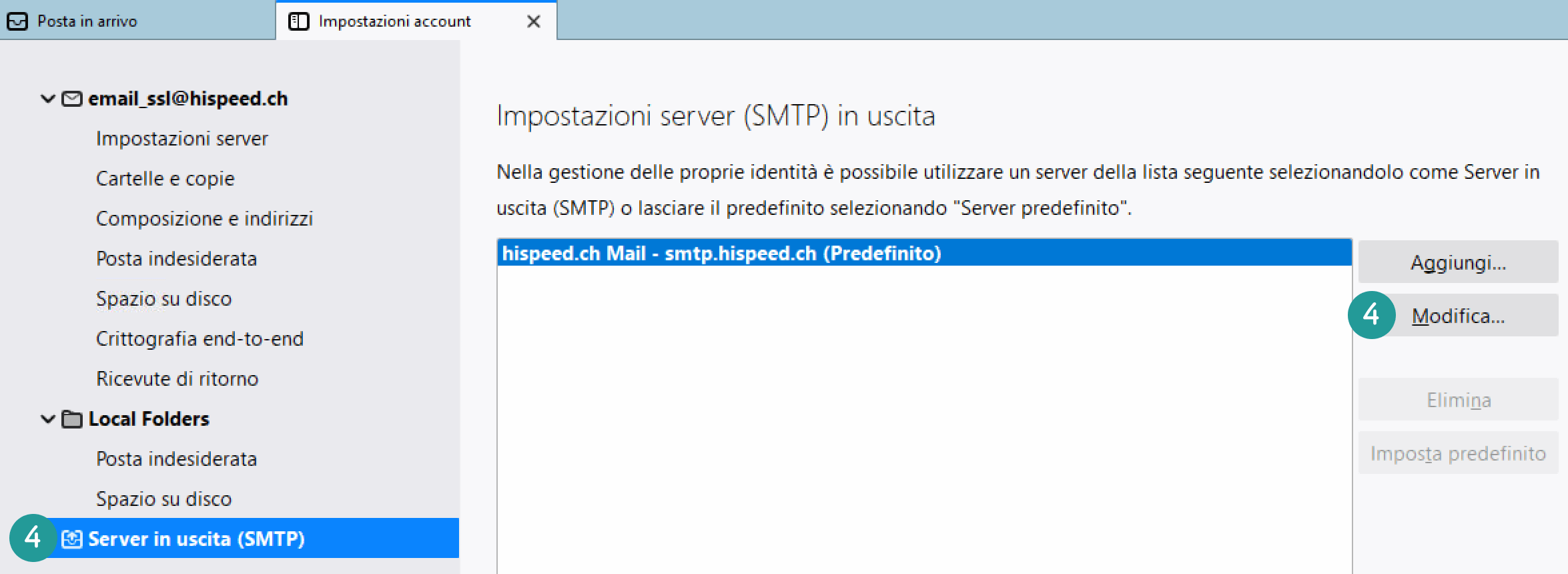
Controlla il server per la posta in uscita smtp.hispeed.ch.
La «porta» deve riportare «587».
Alla voce «Metodo di crittografia» è necessario selezionare «STARTTLS».
Alla voce «Metodo di autenticazione» è necessario selezionare «Password normale».
Clicca su «OK». Ora puoi chiudere le «Impostazioni account».
L’operazione è conclusa. Ora le impostazioni di sicurezza del tuo account UPC Mail sono aggiornate. E puoi continuare a inviare e ricevere email in modo sicuro.